wifi共享大师是一款电脑虚拟WiFi热点软件,能够利用电脑的无线网卡创建免费的无线网络,供其他设备连接使用。WiFi共享大师操作简便,支持远程控制和自动关机等功能,适用于需要在不同场合分享互联网连接的用户。WiFi共享大师特别适合在校园环境中使用,支持大多数校园网客户端,帮助用户轻松共享网络资源.
-
3.4.3.0 电脑版查看
-
1.5 最新版查看
-
5.1.1 官方版查看
-
5.9 最新版查看
-
7.2 中文版查看
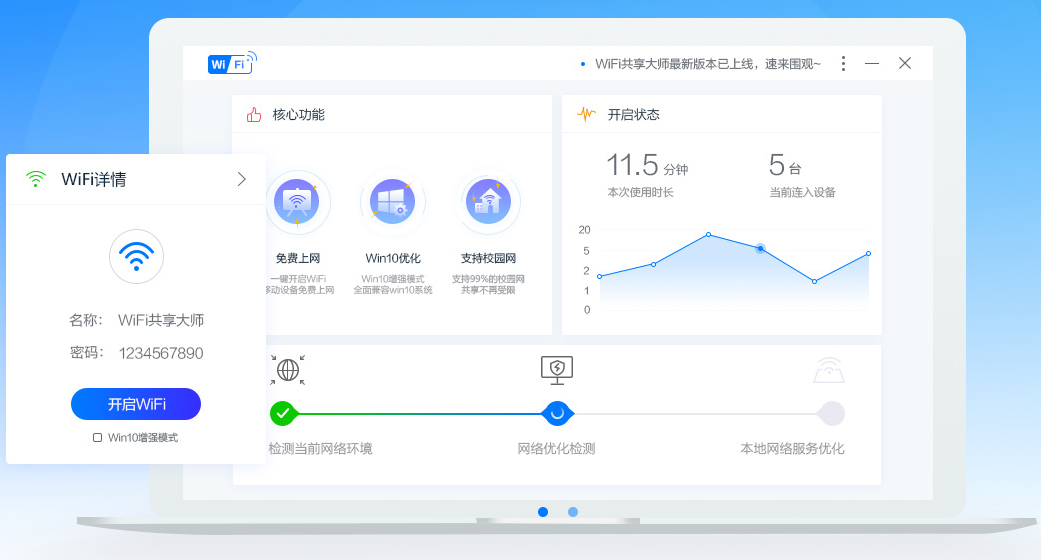
wifi共享大师基本简介
1、全球最牛的上网软件
支持全国99%校园客户端,学校学生可以轻松实现免费上网
2、想用免费上网
让电脑变成无线路由器,手机上网不在费流量
3、可以识别不认识的设备
出现不明设备时可以将其拉黑
4、定时关机
设置关机时间后电脑可以自动关机
WiFi共享大师软件特色
广泛兼容性:支持全国99%的校园网客户端,使学生能够轻松共享网络资源。
操作简便:用户只需点击一键,即可快速创建WiFi热点,无需复杂设置。
定时关机功能:提供定时关机选项,方便用户根据需要自动关闭电脑,提高能源效率。
设备识别与管理:能够识别连接到热点的设备,并提供限速和拉黑功能,有效管理网络使用。
优化性能:针对Win10系统进行了优化,提升了WiFi的稳定性和兼容性,解决了使用中的常见问题。
wifi共享大师安装方法
1、在本站下载wifi共享大师后,在电脑本地得到一个.exe文件,双击.exe文件进入软件安装界面,您可以点击【快速安装】,软件会默认安装,如果您要修改wifi共享大师安装位置,您可以点击【自定义路径】在打开的窗口中,您可以自行选择软件安装位置,选择完成后您可以取消勾选【开机启动】然后点击【快速安装】。
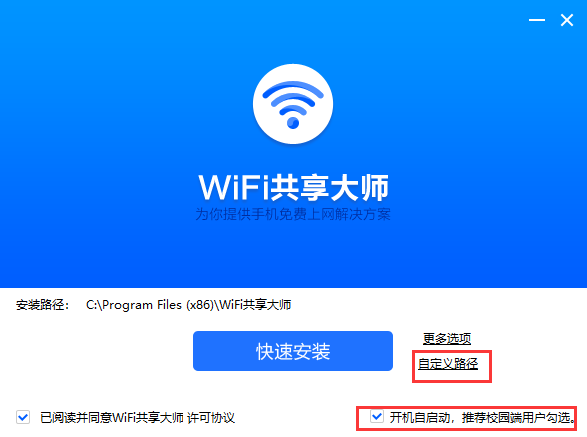
2、wifi共享大师正在安装中,您需要耐心等待软件安装完成。
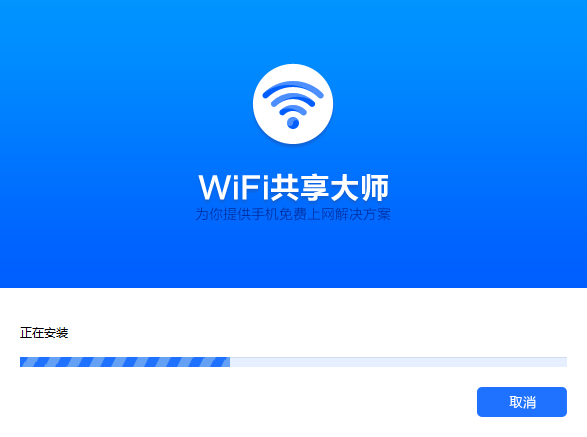
3、wifi共享大师安装,会打开软件。
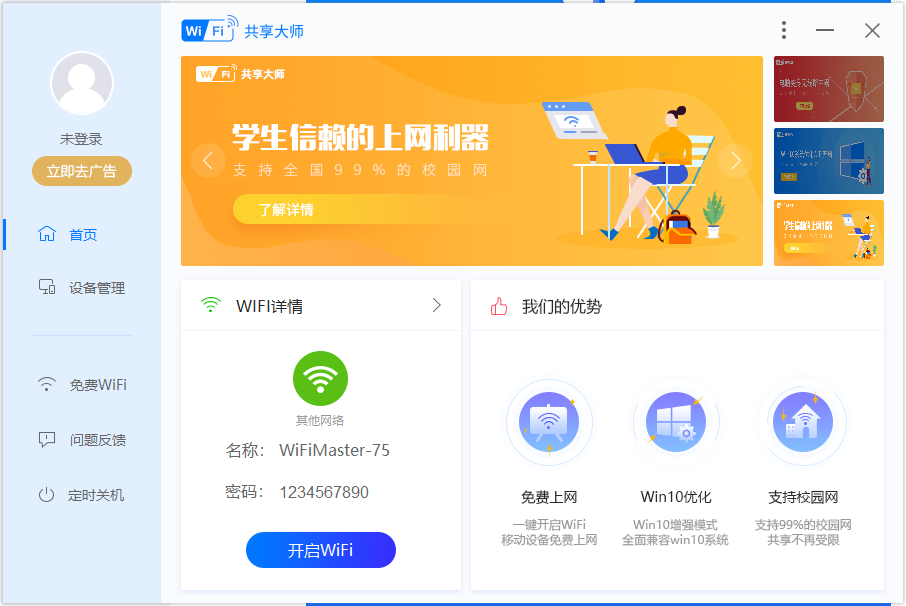
wifi共享大师使用方法
1、双击打打开wifi共享大师桌面快捷方式,打开软件后,点击【开启WiFi】就可以了。

2、如果您要修改wifi共享大师的WiFi名称和密码,您可以在名称和密码后直接修改,修改完成后点击【开启WiFi】。
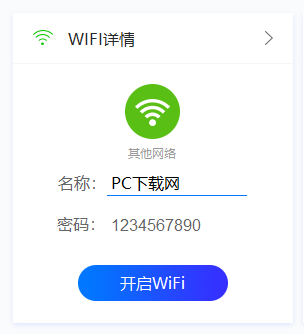
3、wifi共享大师正在开启WiFi,您需要耐心等待,WiFi在开启过程中杀毒软件会阻止程序运行,您需要修改为允许运行就可以了。
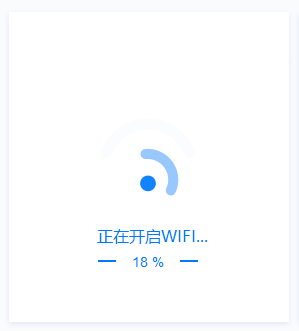
4、wifi共享大师开启WiFi后,打开您的手机WiFi搜索到WiFi名称后,输入密码就可以连接了。
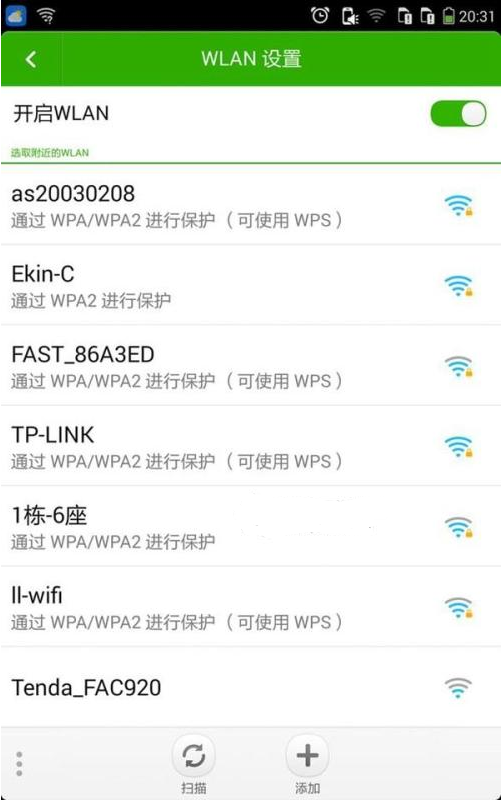
5、wifi共享大师会显示有几个设备连接,使用时长。
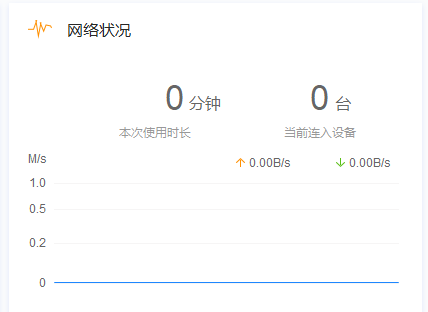
wifi共享大师常见问题
wifi共享大师开启后手机搜索不到WiFi怎么解决?
1、右键右下角网络图标,选择“打开网络共享中心”或者在Windows设置进入
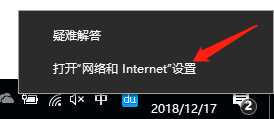
2、打开windows设置窗口中点击【网络和Interne】
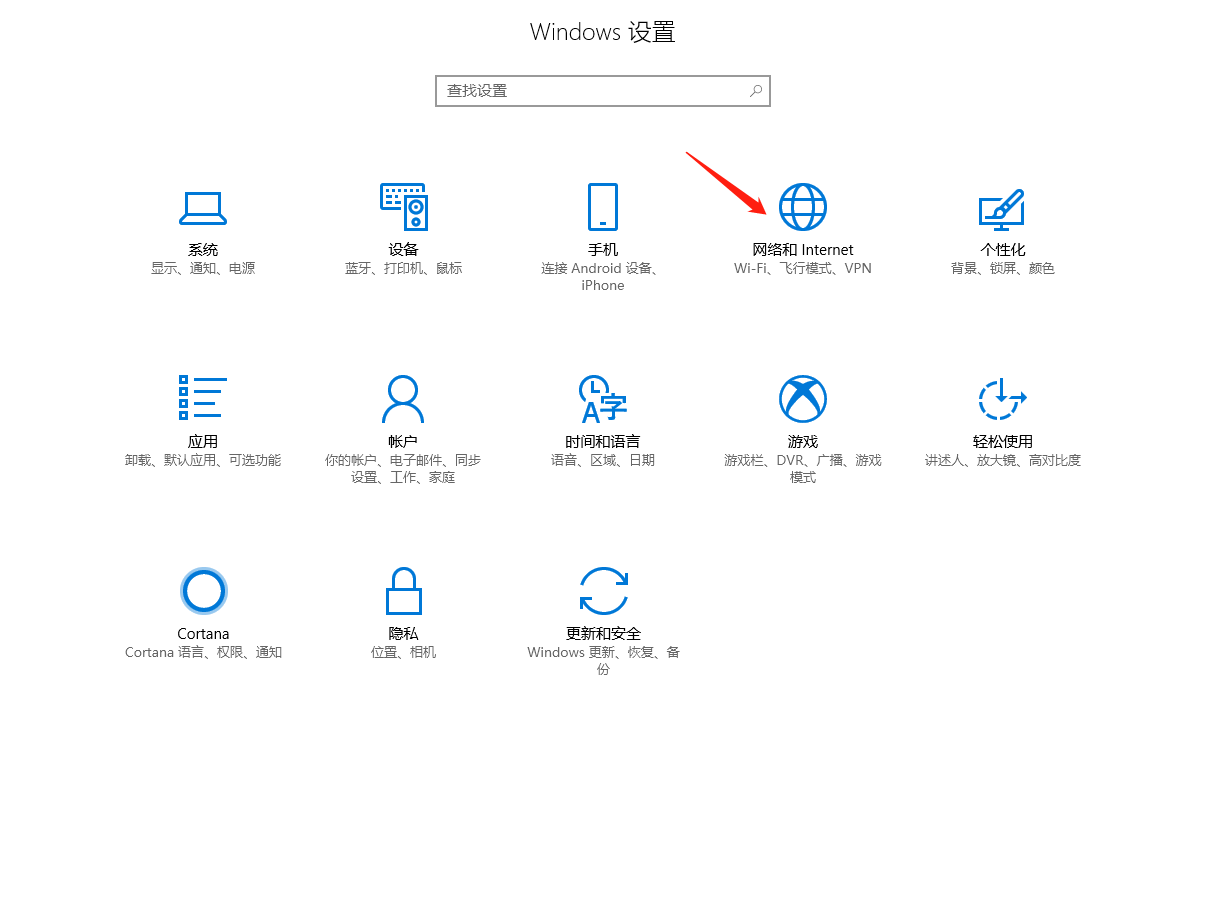
3、选择左侧“更改适配器设置”
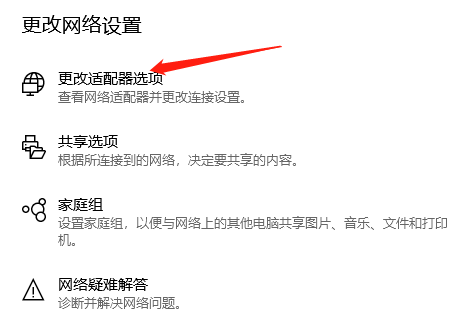
4、在“WLAN”上右键,选择“属性
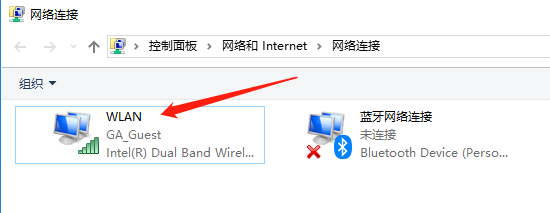
5、在弹出的窗口上点击右侧“配置”
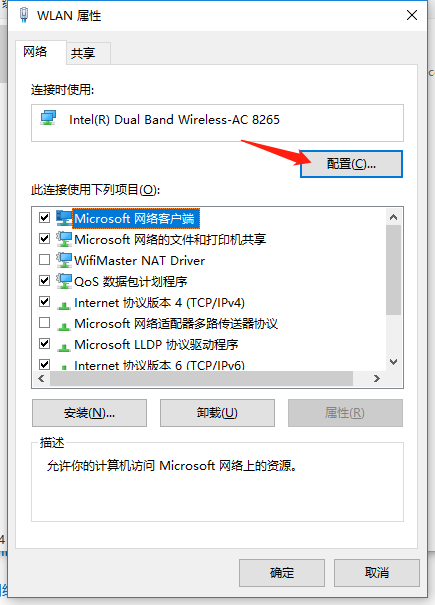
6、标签栏选择“高级”
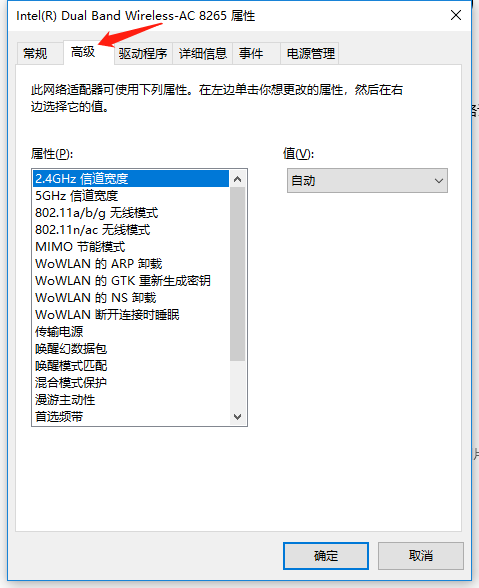
7、拖动滚动条,可以看到“首选频带”,更改为首选2.4G频带。
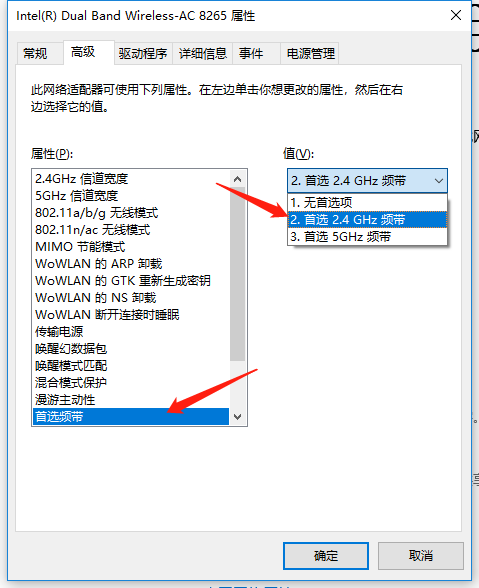
wifi共享大师和wifi共享精灵哪一个好用
WIFI共享精灵简洁界面,实时展示在线用户列表,可以一键禁止用户访问,支持wifi用户自定义wifi热点用户名和密码,用户一键设定,只需5秒即可将电脑设置成无线热点,满足用户方便快捷使用虚拟wifi网络共享上网的需求。
WiFi共享大师电脑版是一款非常简单易学的WiFi共享工具软件,支持win7、win8、win10等系统使用,支持全国99%校园客户端,学校学生可以轻松实现免费上网。
WiFi共享精灵下载地址:https://www.pcsoft.com.cn/soft/13318.html
wifi共享大师更新日志
1.支持GiWiFi校园端。
2.修复电信飞Young部分版本崩溃的问题。
小编推荐:wifi共享大师是一款非常给力的WiFi共享软件。wifi共享大师可以轻松在有无线网卡的电脑上直接创建免费的WiFi网络了,手机、平板电脑等便携设备就可以直接连接这个免费的WiFi网络,另外还有百度云下载、金山快盘、webcrack、笔记本变wifi热点提供下载。




 Flash中心
Flash中心
 鲁大师
鲁大师
 抖音电脑版
抖音电脑版
 QQ浏览器
QQ浏览器
 百度一下
百度一下
 photoshop cs6
photoshop cs6
 驱动精灵
驱动精灵
 360浏览器
360浏览器










































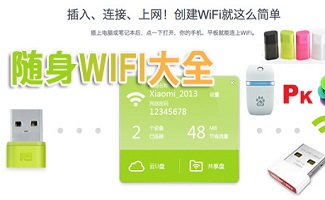






 金舟多聊
金舟多聊
 Google Chrome
Google Chrome
 风喵加速器
风喵加速器
 铃声多多
铃声多多
 网易UU网游加速器
网易UU网游加速器
 雷神加速器
雷神加速器
 爱奇艺影音
爱奇艺影音
 360免费wifi
360免费wifi
 360安全浏览器
360安全浏览器
 百度云盘
百度云盘
 Xmanager
Xmanager
 2345加速浏览器
2345加速浏览器
 极速浏览器
极速浏览器
 FinePrint(虚拟打印机)
FinePrint(虚拟打印机)
 360浏览器
360浏览器
 XShell2021
XShell2021
 360安全卫士国际版
360安全卫士国际版
 迅雷精简版
迅雷精简版





























